Dálkové ovládání Vizio může přestat fungovat kvůli vybitým bateriím zařízení, zablokovaným televizním senzorům, zbytkům dálkového a televizního napájení, znečištěnému zdroji napájení, zachycené vzdálené paměti a dokonce i potížím se samotným televizorem. Když se objeví problém s nefunkčním ovladačem Vizio, zůstane vám téměř nepoužitelná televize. Pro delší životnost je tedy důležité mít funkční dálkový ovladač a také se o něj starat. Pokud se ovšem určité kusy nerozbijí. Ve srovnání s jinými dálkovými ovladači je dálkový ovladač Vizio pro TV důležitější, protože obsahuje funkce chytré televize, které vám umožňují využívat a procházet mnoho aplikací. V tomto článku jsme ukázali, jak opravit problém s nefunkčním vzdáleným ovladačem Vizio. Pokračujte tedy ve čtení a zjistěte kroky pro resetování dálkového ovladače Vizio.

Table of Contents
Jak opravit Vizio Remote nefunguje
Po důkladném prozkoumání uživatelských hlášení jsme byli schopni identifikovat následující příčiny nefunkčnosti Vizio Remote.
-
Baterie, které byly vybité: Pokud byly baterie v dálkovém ovladači Vizio vybité, nebudete jej moci používat.
-
Blokovaný TV senzor: K této chybě dochází, když infračervený paprsek nemůže dosáhnout TV kvůli překážce mezi dálkovým ovladačem a TV senzorem.
-
Elektronické rušení: Pokud jiná zařízení v okolí generují záření, které ruší infračervené paprsky dálkového ovladače, může dojít k aktuální chybě.
-
Špinavý zdroj napájení: Pokud zdroj napájení televizoru dodává špinavou energii do systému, může se jednat o tento problém.
-
Zbytky napájení TV a dálkového ovladače: Pokud má dálkový ovladač nebo TV zbytky energie, které brání jejich schopnosti vysílat nebo překládat IR paprsek, může se jednat o aktuální problém.
-
Zaseknutá vzdálená paměť: Pokud se vzdálená paměť zasekla na určitém místě nebo zařízení, můžete zaznamenat problémy podobné těm současným.
-
Vadný televizor: Pokud je váš televizor vadný, může se problém týkat vás.
Základní kroky pro odstraňování problémů
Než přejdeme k odpovědím, musíme znovu zkontrolovat, zda dálkový ovladač generuje infračervené světlo (pokud používáte IR dálkový ovladač). K tomu lze použít jednoduchý kamerový test. K tomuto účelu lze použít digitální fotoaparát nebo fotoaparát v mobilním telefonu.
- Zapněte fotoaparát a poté se podívejte přes obrazovku na zařízení dálkového ovládání.
- Namiřte na konec dálkového ovladače, který je obvykle namířen směrem k televizoru, směrem k fotoaparátu.
- Pokud podržíte jakékoli tlačítko na dálkovém ovladači, měli byste na obrazovce fotoaparátu vidět blikající světlo z IR LED na konci dálkového ovladače.
- Zkontrolujte všechna tlačítka na dálkovém ovládání, zejména tlačítka Napájení a Hlasitost, zda fungují.
- Pokud nepracuje žádné z tlačítek, může být dálkový ovladač vadný.
- Pokud nefunguje pouze několik tlačítek, je možné, že jejich kontakty jsou špinavé nebo opotřebované používáním.
- Pokud jsou všechna tlačítka funkční, můžete přejít k dalšímu kroku v postupu odstraňování problémů.
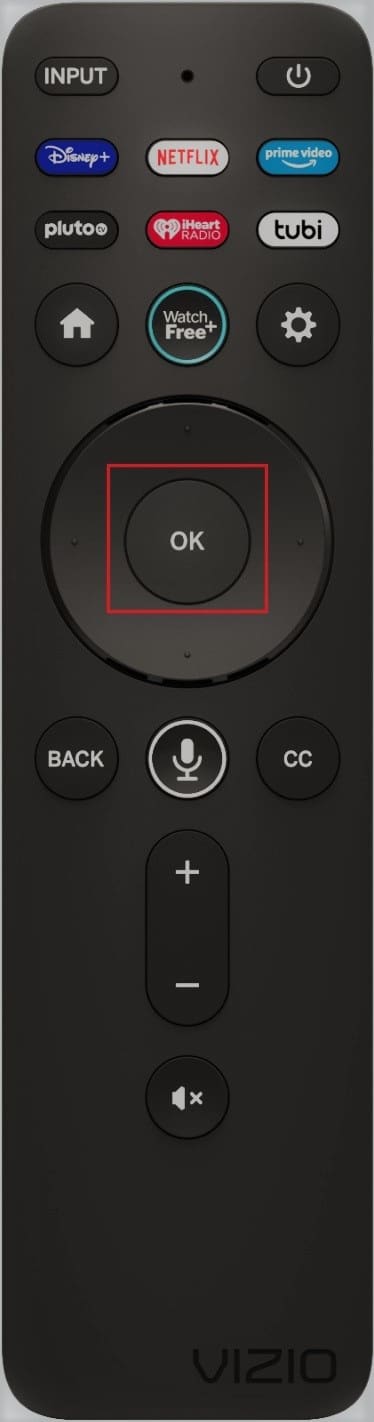
Zde jsou pokročilé metody odstraňování problémů pro resetování dálkového ovladače Vizio.
Metoda 1: Zapnutí a vypnutí dálkového ovládání
Zbytky energie mohou způsobit, že dálkový ovladač Vizio přestane fungovat. I když dálkové ovládání nepoužíváte, cyklování napájení pomáhá při resetování dálkového ovladače Vizio a vyčerpává veškeré zbývající zbytky energie. Účelem cyklování napájení je zaručit, že všechna dočasná nastavení budou zcela resetována. V důsledku toho mohou být opravena jakákoli chybná nastavení v dálkovém ovladači. To může pomoci uvolnit zaseknuté tlačítko na dálkovém ovládání, o kterém jste nevěděli. Postupujte podle uvedených kroků a opravte problém s nefunkčním dálkovým ovládáním Vizio.
1. Vyjměte baterie dálkového ovladače.
2. Stiskněte tlačítko Napájení na dálkovém ovládání. Tlačítko je obvykle v horní části dálkového ovladače.
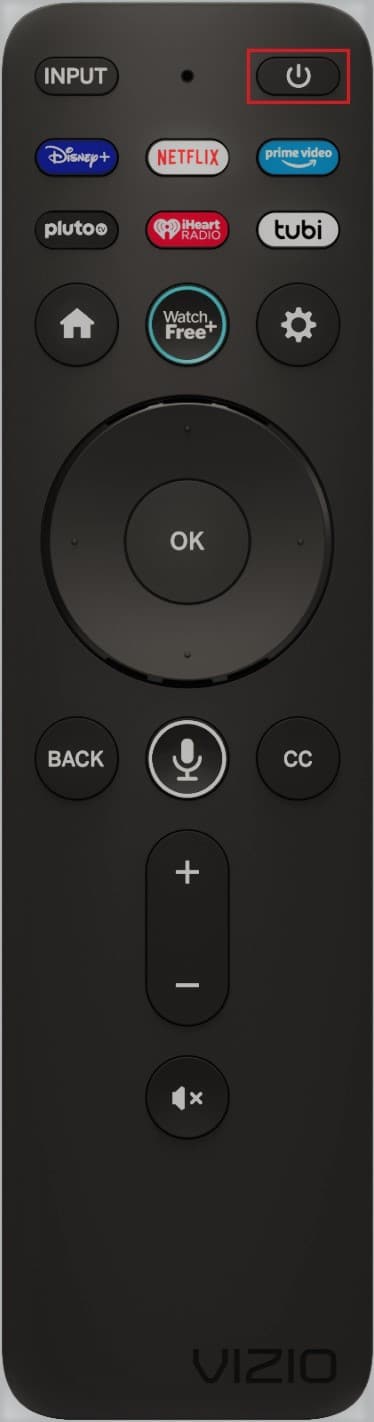
3. Po pěti sekundách uvolněte tlačítko napájení. Veškerá zbývající energie bude odebírána z dálkového ovladače.
4. Alespoň jednou stiskněte každé tlačítko na dálkovém ovládání. To pomůže uvolnit všechna zaseknutá tlačítka.
Poznámka: Buďte opatrní, když odstraňujete jakákoli tlačítka na dálkovém ovládání, která jsou zaseknutá v trvale stisknuté poloze; jinak nebude dálkový ovladač reagovat na žádný další vstup od uživatele.
5. Vyměňte baterie v dálkovém ovladači.
6. Zkontrolujte, zda váš dálkový ovladač začal správně fungovat.
Metoda 2: Vypněte a zapněte TV
Pokud je televizor Vizio v nesprávném stavu nebo některé z jeho nastavení nefunguje, může přestat reagovat na všechny vstupy, včetně změny kanálu pomocí dálkového ovladače. Problém může být vyřešen vypnutím a zapnutím televizoru.
1. Vytáhněte televizor ze zásuvky.

2. Po dobu 30 sekund stiskněte a podržte tlačítko napájení televizoru, které vybije zbývající energii televizoru a může vyřešit podivné potíže.
3. Počkejte jednu minutu.
4. Znovu připojte televizor ke zdroji napájení a zapněte jej.
Ještě jednou zkontrolujte dálkový ovladač, abyste se ujistili, že je v dobrém funkčním stavu.
Metoda 3: Vyměňte baterie
Výměna baterií za nové je nejrychlejší způsob, jak zajistit, aby byl dálkový ovladač funkční a je nezbytný pro resetování dálkového ovladače Vizio. Většina dálkových ovladačů Vizio přijímá dvě baterie AA nebo dvě baterie AAA. Pokud nové baterie problém nevyřeší, přejděte k dalšímu řešení a opravte problém s nefunkčním ovladačem Vizio.
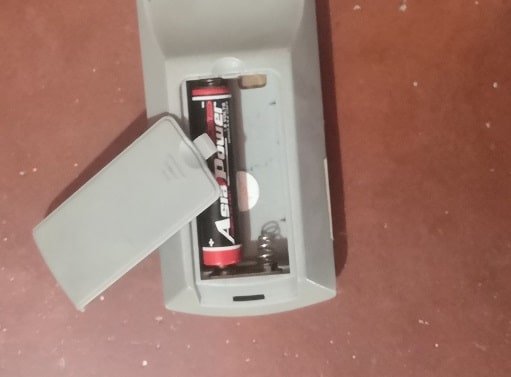
Metoda 4: Odstraňte blokování televizního senzoru
Dalším krokem pro resetování dálkového ovladače Vizio je odstranění ucpání TV senzoru. Vzhledem k tomu, že IR senzor na televizoru je zakrytý a nemůže přijímat IR signál, váš ovladač Vizio smart TV nemusí fungovat. IR čidlo televizoru se obvykle nachází vlevo nebo vpravo dole na obrazovce. Dokonce i průsvitné věci, jako je ochranný plastový obal, který je dodáván s novými televizory, mohou blokovat infračervený signál z vašeho dálkového ovládání.
1. Najděte infračervený senzor televizoru.
2. Cokoli před televizí by se mělo přesunout.
3. Hledejte také nějaké šmouhy na senzoru. K čištění přední části snímače lze použít alkohol.
4. Nyní stiskněte tlačítko Napájení na dálkovém ovládání a namiřte jej na IR čidlo televizoru.
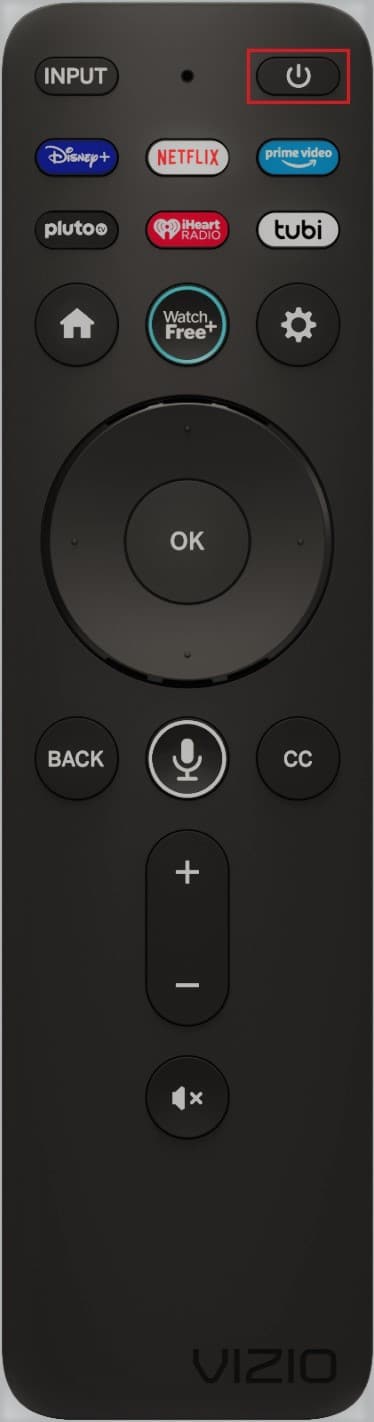
5. Ujistěte se, že jste do 10 stop od televizoru, protože IR signály fungují pouze do určité vzdálenosti.
6. Zda byla v IR signálu překážka, zjistíte, když se televizor zapne nebo vypne.
Metoda 5: Změňte zdroj napájení
Špinavý výkon označuje abnormalitu v kvalitě napájení daného zařízení. Změny napětí, špatný účiník, kolísání frekvence a přepětí jsou příklady nepravidelností. Pokud je váš televizor připojen ke špinavému zdroji napájení, může se stát, že Vizio Remote nefunguje.
1. Odpojte napájecí kabel od televizoru Vizio.

2. Přesuňte Vizio TV k jinému zdroji napájení, o kterém je známo, že je elektřina normální, a zapojte jej.
Zkontrolujte, zda ovladač nyní funguje správně.
Metoda 6: Omezte rušení elektroniky
S nástupem technologií se elektronická zařízení stala nezbytnou součástí našeho každodenního života. Tato elektrická zařízení generují různé druhy záření, které může způsobit, že ovladač přestane fungovat, pokud toto záření interferuje s IR signálem. IR čidlo televizoru se obvykle nachází v levé nebo pravé dolní části obrazovky. Cokoli, co může zakrýt senzor, včetně ochranného plastového obalu, který je dodáván s novými televizory, je extrémně citlivé.
1. Identifikujte všechna další elektrická zařízení nebo světla, která jsou zapnutá v zorném poli okna dálkového senzoru, včetně CFL.
2. Vypněte nebo přemístěte televizor do nové oblasti.

3. Zakryjte IR senzor na přední straně přijímače kouskem modré malířské pásky nebo obyčejné hnědé maskovací pásky. Malířská páska dokáže odfiltrovat zbloudilé infračervené záření z jiných zařízení, což umožňuje průchod vzdáleného signálu.
4. Pomocí vatového tamponu namočeného v destilovaném alkoholu očistěte veškeré nečistoty na snímači televizoru a infračerveném dálkovém ovladači.
***
Doufáme, že pro vás byly tyto informace užitečné a že jste dokázali vyřešit problém s nefunkčním dálkovým ovládáním Vizio. Dejte nám prosím vědět, která metoda byla pro vás nejpřínosnější. V případě jakýchkoliv dotazů nebo připomínek můžete použít níže uvedený formulář.

